U盤除了可以為我們儲存一些日常所需的文件外,還可以制作成啟動U盤,在電腦出現問題時用啟動U盤來重裝系統。不過沒有接觸過這方面的用戶可能不懂得如何去制作啟動U盤。其實只要借助U盤啟動盤制作工具,就可以簡單的制作啟動U盤。下面就讓小編為大家帶來U盤啟動盤制作方法。
相關文章
制作須知
制作啟動U盤需要對U盤進行格式化,因此要備份好U盤內的重要文件。
系統鏡像文件一般在4G左右,為了保證U盤的正常使用,準備的U盤內存要在8G以上。
U盤啟動制作步驟
將U盤插入到電腦USB接口,選擇要制作的U盤或內存卡,再點擊“一鍵制作USB啟動盤”按鈕
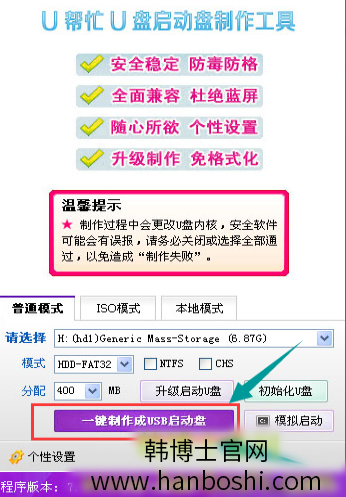
出現一個提示框,提示的內容為本操作將會刪除所有數據,請備份重要數據,然后點擊“確定”按鈕就開始制作了
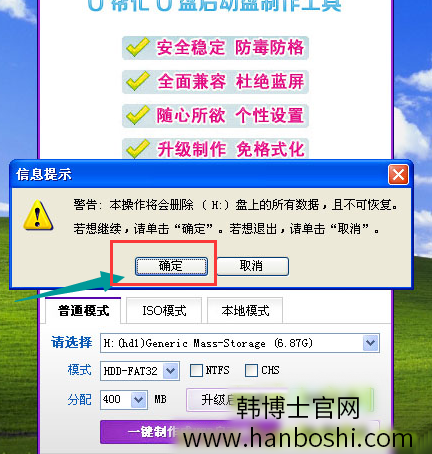
U盤啟動盤制作過程,圖片右下角處會顯示制作的進度,等待進度制作到100%就制作成功了。
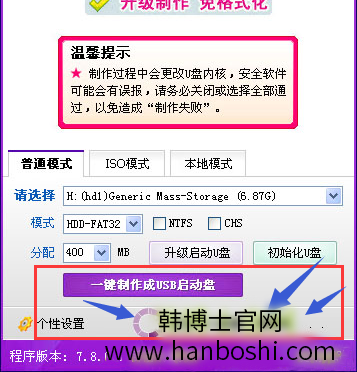
制作完成后,找到下載好的GHOST系統,然后復制到已經制作好的U盤啟動盤的GHO文件夾下即可。
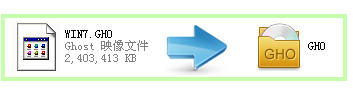
以上就是小編為大家帶來的U盤啟動盤制作方法。制作U盤啟動盤,我們可以選擇韓博士裝機大師,制作時可以自動將系統文件拷貝到U盤中,無須在網上下載系統,非常便利。

